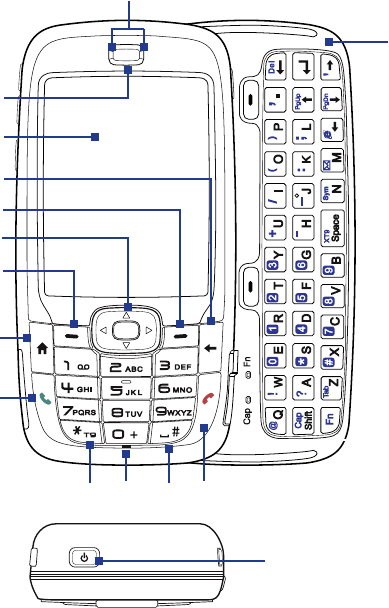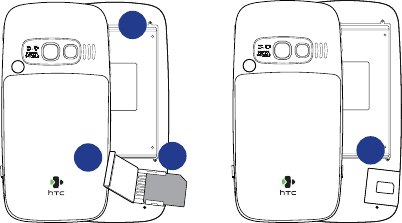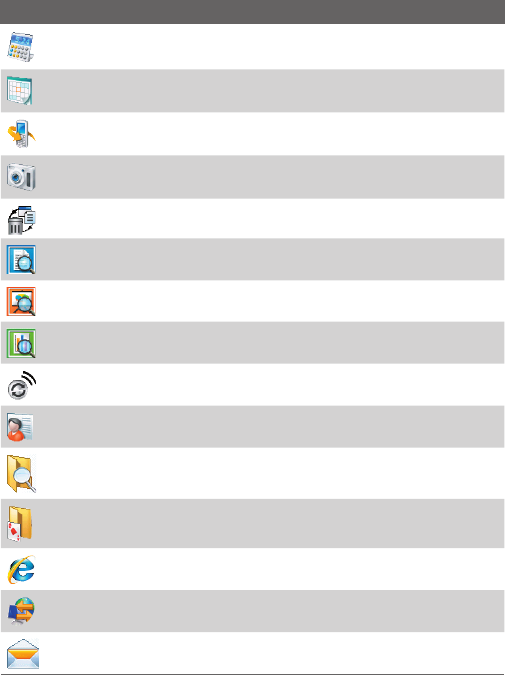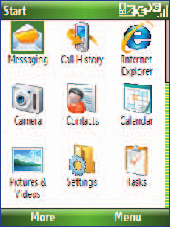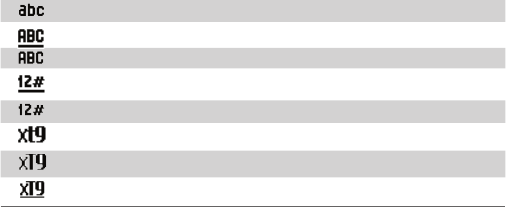3
Macromedia, Flash, Macromedia Flash, Macromedia Flash Lite en Reader zijn
handelsmerken of gedeponeerde handelsmerken van Macromedia Netherlands,
B.V. of van Adobe Systems Incorporated.
Copyright © 2006, JATAAYU SOFTWARE (P) LTD. Alle rechten voorbehouden.
Copyright © 2006, Dilithium Networks, Inc. Alle rechten voorbehouden.
ArcSoft MMS Composer™ Copyright © 2003-2006, ArcSoft, Inc. en licentiegevers.
Alle rechten voorbehouden. ArcSoft en het ArcSoft-logo zijn gedeponeerde
handelsmerken van ArcSoft, Inc. in de Verenigde Staten en/of andere landen.
In licentie gegeven door QUALCOMM Incorporated onder een of meer van de
volgende patenten:
4,901,307 ; 5,490,165 ; 5,056,109 ; 5,504,773 ; 5,101,501 ; 5,778,338 ; 5,506,865
5,109,390 ; 5,511,073 ; 5,228,054 ; 5,535,239 ; 5,710,784 ; 5,267,261 ; 5,544,196
5,267,262 ; 5,568,483 ; 5,337,338 ; 5,659,569 5,600,754 ; 5,414,796 ; 5,657,420
5,416,797
Alle andere genoemde bedrijfs-, product en dienstnamen zijn handelsmerken,
gedeponeerde handelsmerken of dienstmerken van hun respectieve eigenaars.
HTC kan niet aansprakelijk worden gesteld voor enige technische of redactionele
fouten of omissies hierin noch voor enige incidentele schade of vervolgschade die
kan optreden door ingebruikname van dit materiaal. De informatie wordt zonder
enige garantie geleverd “in de staat waarin deze op het moment van aankoop
verkeert” (op “as is”-basis) en kan zonder voorafgaande kennisgeving worden
gewijzigd. Bovendien houdt HTC zich het recht voor om, zonder voorafgaande
kennisgeving, de inhoud van dit document op elk gewenst moment te wijzigen.
Geen enkel deel van dit document mag worden gereproduceerd of verzonden
in welke vorm of op welke wijze dan ook (in mechanische of elektronische vorm,
zoals het maken van fotokopieën, het opnemen of opslaan in een zoeksysteem
of worden vertaald in welke taal dan ook) zonder voorafgaande schriftelijke
toestemming van HTC.